REACH調查表
![]() 系統功能說明 > 填寫 > REACH調查表
系統功能說明 > 填寫 > REACH調查表
適用版本 : 供應商平台簡易版,供應商平台基本版,客戶端。
功能簡介
REACH 調查表提供一整合性介面供 REACH SVHC、REACH Annex XVII 及相關有害物質聲明,便於供應商用戶能快速完成調查作業。
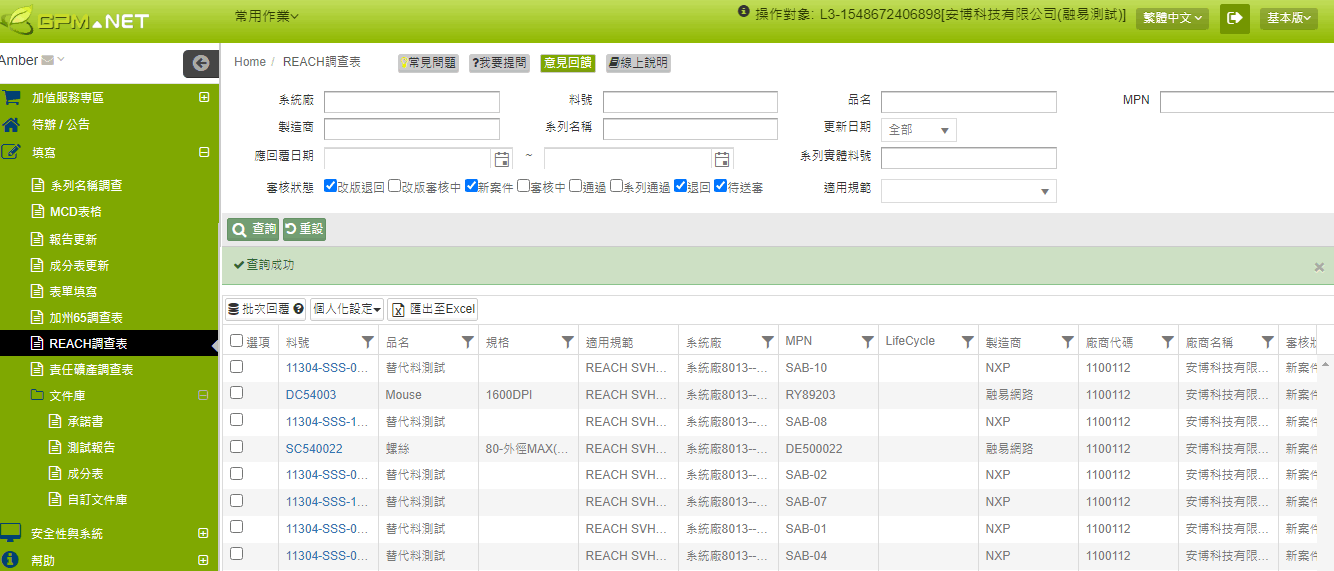
查詢說明
查詢條件/結果清單欄位
您可以設定多個不同的查詢條件,查詢特定範圍的REACH表格記錄,相關設定如下面說明:
| 欄位名稱 | 欄位說明 | 備註 |
|---|---|---|
| 系統廠 | 此欄位顯示本紀錄來源客戶名稱 | 當啟用跨系統廠回覆特性,可以利用本欄位區分不同來源客戶 |
| 料號 | 又稱[品號]或[IPN],為零件或物料的編碼, 通常與ERP系統一致 | |
| 品名 | 物料名稱, 通常與ERP系統一致 | |
| MPN | Manufacturer Part Number的縮寫,指[製造商料號] | |
| 製造商 | 物料之製造廠商 | |
| 系列名稱 | 同一類型的物料,拆解內容也相同而做的系統名稱設定 (此為在ezGPM.NET平台中定義) | |
| 更新日期 | 本記錄最近一次更新時間,共分為四種情況可供查詢: 1.今日 2.最近三日 3.最近一周 4.特定區間:可自行選取所需要的時間區段 | |
| 應回覆日期 | 依[廠商通知設定]組態內容(發佈/重啟發佈後X天內應回覆;審核退回後Y天內應回覆;若有更新週期,應於Z天前提醒)計算出來。例: 2020/11/10 | |
| 系列實體料號 | 系列料件所參照之實體料號名稱 | |
| 審核狀態 | REACH調查表單目前的審核進度,共分做七種情況 | 相關狀態之定義請參閱:審核狀態 |
| 適用規範 | 可於此欄位查詢/判別加REACH規範的版本 | |
| 規格 | 物料規格, 通常與ERP系統一致 | |
| LifeCycle | 產品或物料的生命週期階段 | |
| 廠商代碼 | 供應商代碼 | |
| 廠商名稱 | 供應商名稱 |
欄位說明-審核狀態
REACH調查表目前的審核進度,共分做七種情況:
- 新案件:客戶新發佈之REACH調查表。
- 審核中:供應商已填寫完畢並送出審核之REACH調查表。
- 通過:客戶已審核通過之REACH調查表。
- 系列通過:基於系列料件審核通過之REACH調查表。
- 退回:客戶審核後以退回處理之REACH調查表 。
- 改版退回:因為改版而需重新填寫REACH調查表 ,尚未送審。
- 改版審核中:REACH調查表單已改版完畢,並送出審核之REACH調查表。
上面各項查詢條件可以不做特別設定(查詢全部資料),或設定1個以上的多個條件,系統將找出符合所有條件的特定資料。設定完成後點選![]() 鍵即可查詢。如果想要清除所有已設定的查詢條件,可以點選
鍵即可查詢。如果想要清除所有已設定的查詢條件,可以點選 ![]() 重新設定。
重新設定。
查詢結果
REACH調查表的查詢結果將呈現在右下方的表格中,您可以依據需求針對個別記錄處理,亦可依下列方式操作:
- 如果需要依特定欄位排序,可以點擊選定欄位的標題。
- 如果希望依特定條件篩選資料,可以點選標題欄位右側的過濾鍵
 ,設定個別條件為查詢結果,做進一步篩選。
,設定個別條件為查詢結果,做進一步篩選。 - 當有多筆調查表所調查的規範版本和調查資訊以及回覆內容相同,可點選
 同時一併進行填寫及送審。
同時一併進行填寫及送審。 - 或是點選表格上方的
 將查詢結果匯出成檔案。
將查詢結果匯出成檔案。
如果想了解詳細的查詢功能操作,請參閱 操作介面說明。
編輯說明
批次回覆頁面
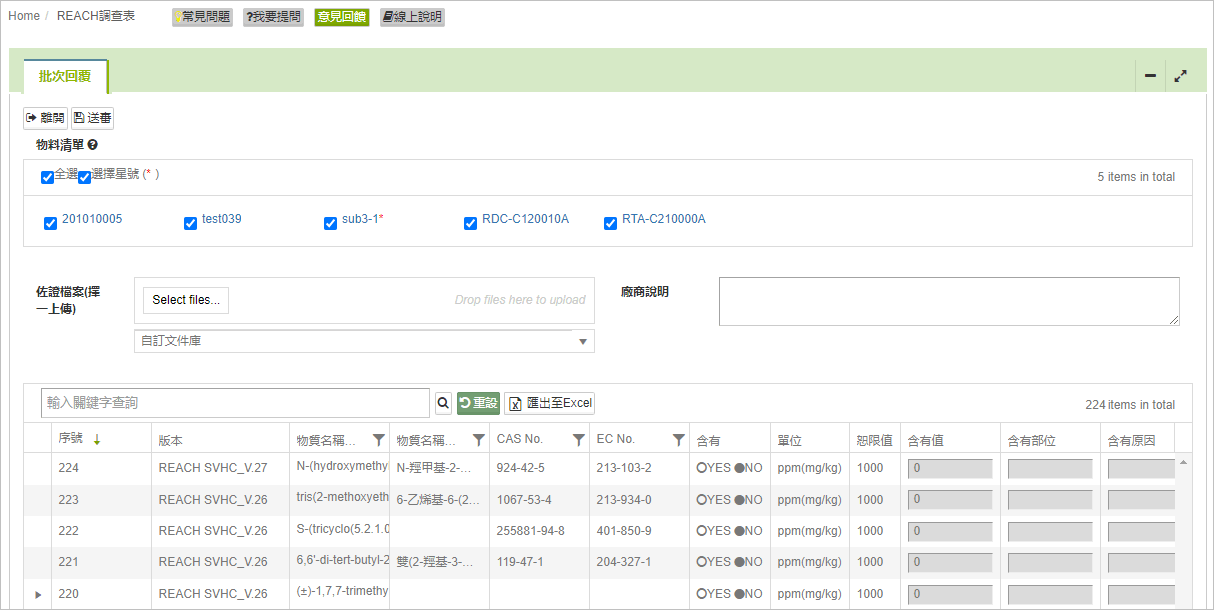
批次回覆 - 物料清單欄位
| 欄位 | 欄位說明 | 備註 |
|---|---|---|
| 全選 | 勾選後會選取全部的物料 | |
| 選擇星號( * ) | 勾選後只會選取有紅色 * 號的物料 | 料號旁有紅色 * 表示[佐證檔案]為必填 |
表單頁面
REACH SVHC
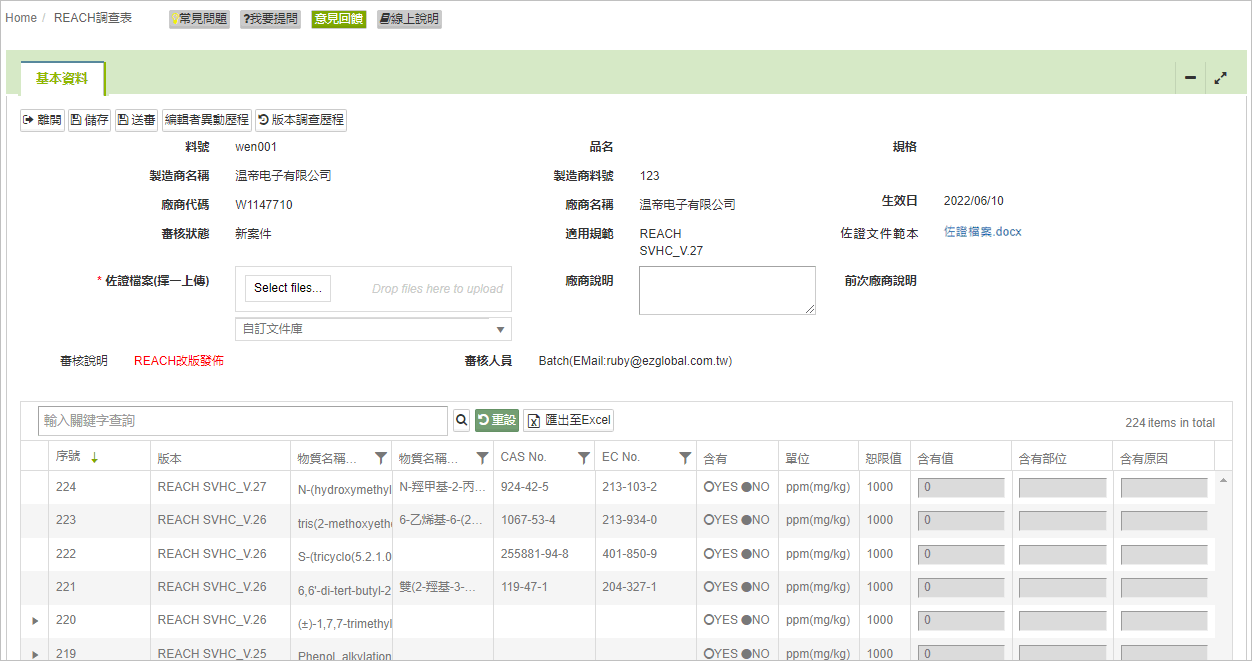
Annex XVII
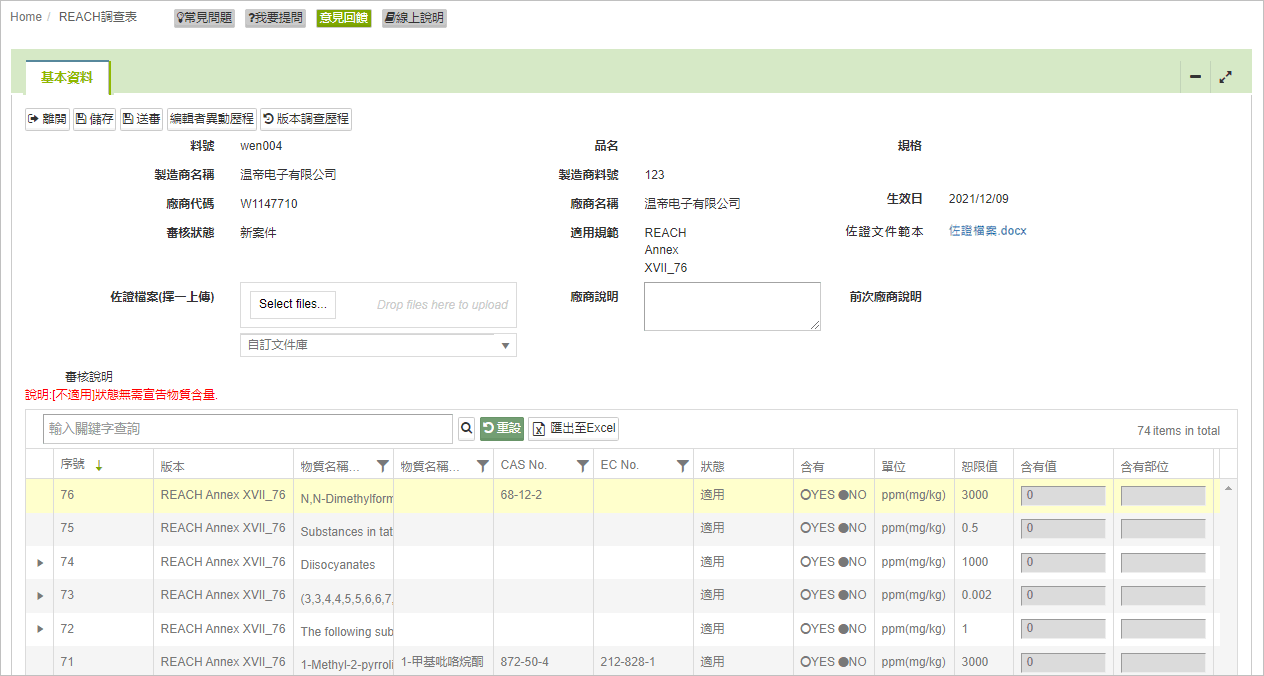
表單命令列
| 按鍵名稱 | 功能說明 | 備註 |
|---|---|---|
| 離開目前的畫面 | ||
| 儲存目前編輯中的資料 | ||
| 完成資料填寫送出審查 | ||
| 搜尋物質清單符合關鍵字的資料 | ||
| 清除查詢欄位中輸入的內容 | ||
 | 查看調查狀態跟規範版本的歷程記錄 | 從2020/11/12開始起算之歷程記錄 |
表單編輯欄位
| 欄位名稱 | 欄位說明 | 備註 |
|---|---|---|
| 佐證檔案(擇一上傳) | 上傳REACH的檢測報告或承諾書檔案,可選擇自電腦上傳或引用自訂文件庫中的檔案 | 依客戶要求來決定是否需要上傳 |
| 佐證檔案範本 | 點擊連結可下載佐證檔案範本 | 若客戶有設置佐證檔案範本,則於供應商端可點擊連結下載佐證檔案範本 |
| 廠商說明 | 本次送件說明事項 | 選填欄位,如有需要再填寫 |
| 前次廠商說明 | 本REACH調查表上一次送件時之廠商說明 | 唯讀 |
| 審核說明 | 客戶審核本REACH調查表註記之說明事項 | 唯讀 |
REACH調查表明細編輯欄位
| 欄位名稱 | 欄位說明 | 備註 |
|---|---|---|
| 序號 | 本系統對每個REACH物質所建立之對應的序號 | 預設以降冪的方式排序 |
| 物質名稱(英) | 化學物質英文名稱,可被設為規範之管制項目, 要求廠商測試/保證/監視, 亦可用於[成分表]中含有物質之選項 | |
| 物質名稱(中) | 化學物質中文名稱,可被設為規範之管制項目, 要求廠商測試/保證/監視, 亦可用於[成分表]中含有物質之選項 | |
| 含有 | 該測試部位是否含有該物質:YES,NO | |
| 單位 | 規範規定各物質檢測結果計算的單位 | |
| 恕限值 | 該規範所允許的管制物質濃度 | |
| 狀態 | 適用-表示該物質被客戶列為監管 不適用-表示該物質在物料當中不常見,客戶未列為監管 | 若客戶有設定 Annex XVII 法規物質適用性,才會顯示此欄位及設定值 若為不適用會顯示灰色的底色 |
| 含有值 | 當 含有 欄位為 YES 時,需填入實際含有之單位數值 | |
| 含有部位 | 當 含有 欄位為 YES 時,需填入含有之部位 | |
| 含有原因 | 當 含有 欄位為 YES 時,需填入含有之原因 |
操作說明
回覆單一調查表
- 點選藍字料號連結進入編輯頁面,如未含有管制物質點選
 完成回覆;如有含有管制物質,於[含有]欄位選取YES後填寫含有相關資料後點選
完成回覆;如有含有管制物質,於[含有]欄位選取YES後填寫含有相關資料後點選  完成回覆。
完成回覆。 - 如客戶要求提交佐證檔案,則必須上傳檔案才可送審。
批次回覆
- 選取多筆要回覆的調查表後點選
 進入批次回覆頁面,依照上方回覆單一調查表操作步驟進行回覆。
進入批次回覆頁面,依照上方回覆單一調查表操作步驟進行回覆。 - 若選取的物料之佐證檔案包含了必填與非必填2種,可於上方勾選[選擇星號( * )]進行篩選,分批依要求進行填寫後送審(詳細操作說明請參閱基本操作 > 回覆REACH表單)。
